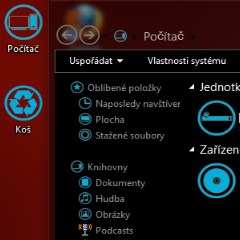Výborné je rovněž to, že Mango Skin Pack podporuje:
- Windows 7 se Servisním balíčkem i bez něj
- 32bitové i 64bitové edice
- všechny jazykové mutace Windows 7
Vypněte Řízení uživatelských účtů
Pokud byste instalovali novější verzi Manga, odinstalujte nejprve tu předchozí. Předpokládáme však, že budete vzhled instalovat poprvé, takže se připravte leda tak, že vypnete Řízení uživatelských účtů, tzv. UAC. Najdete ho v Ovládacích panelech. Nejsnazší cesta vede přes nabídku Start, kde lze vyhledávat psaním.
Posuvník stáhněte na nejspodnější pozici a potvrďte klepnutím na tlačítko OK.
Po instalaci UAC zase raději zapněte, budete tak lépe chráněni před škodlivými aplikacemi.
Instalace Manga – první fáze
Mango Skin Pack stáhněte v závislosti na tom, kterou ze dvou edic Windows vlastníte:
V první fázi si instalační program stáhne aktuální součásti z Internetu. Nejdříve ze všeho musíte samozřejmě odsouhlasit licenční podmínky.
Druhé obrazovce věnujte zvýšenou pozornost, poněvadž právě tady rozhodnete o tom, zda do systému povolíte přístup nevítanému vetřelci. Zvolte Custom installation, kde můžete zrušit instalaci lišty pro prohlížeče Babylon. Kromě lišty se Babylon pokusí nastavit se jako výchozí vyhledávač a domovská stránka. Tři políčka proto raději odznačte a pokračujte klepnutím na Next.
Třetí krok potrápí leda vaše internetové připojení, protože se stáhnout všechny potřebné součásti vzhledu.
Instalace Manga – druhá fáze
Ve druhé fázi přichází na řadu instalace. Jak již bylo částečně řečeno, ta je plně automatická, vy jen musíte:
-
projít úvodním dialogem
-
znovu odsouhlasit licenční podmínky
-
vybrat komponenty k nainstalování
Při vybírání komponent si můžete ještě rozmyslet, které věci měnit nechcete. Pakliže byste například neradi přišli o pěkný bílý ukazatel myši, zrušte označení položky Cursors. Instalace dále probíhá standardně.
Na závěr musíte restartovat počítač.
Jak to celé vypadá?
Přivítat by vás již měla vyměněná bootovací obrazovka, která statečně zapírá, že by se spouštěla Windows 7. Přihlašovací obrazovka vyhlíží dost podobně, hlavní změny poznáte až po přihlášení. Když navštívíte Individuální nastavení, zjistíte, že barevných variant Manga autor připravil hned několik. Můžete se mezi nimi plynule přepínat, klidně můžete zapnout staré dobré Aero od Microsoftu.
Jestliže se přepnete zpět do normálního vzhledu Aera, zjistíte, že některé ikony z Manga zůstávají, mj. i tlačítko vyvolávající nabídku Start. Úplně všechny prvky vrátíte na své místo až regulérní odinstalací Manga, kterou lze provést třeba standardně z Ovládacích panelů.
Mango Skin Pack jinak překvapuje snadnou instalací, kde nemusíte řešit odemykání systémových souborů. Navíc funguje výborně, drobných problémů si všimnete jedině v případě, že vám nepracuje průhledné Aero. Pakliže vám Aero funguje plnohodnotně a bez problémů, nenarazíte snad na žádný zádrhel. Jedině s výjimkou nevhodně zvolené barvy písma ve výchozím oranžovém schématu, která vám znemožní vidět některé texty.
Krásně je to vidět na automatickém spuštění (např. při vložení flash disku):
Jakmile najedete ukazatelem myši nad text, zvýrazní se.
S barvičkami si naštěstí můžete docela snadno pohrát, dostanete se k nim přes Individuální natavení → Barva a zobrazení okna → Pokročilé nastavení vzhledu.
V nabídce Start najdete ve složce vytvořené instalačním programem případně jak odkaz na odinstalaci (Uninstall), tak na opravný nástroj (Reloader). Ten použijte v případě, že by se smazaly některé soubory vzhledu. Reloader pak Mango opraví.
Obrázky
Na závěr ještě pár obrázků, kde spatříte Mango v detailech.